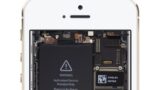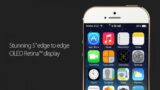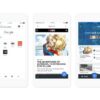SIMフリーの格安スマホ『ZenFone Go』購入! 価格は約2万円でお手頃

今まで、スマートフォンはiPhoneしか使ったことがありませんでしたが、このたびSIMフリーの格安スマホ『ZenFone Go』購入しました。人生初めてのAndroid端末です。
iPhoneに不満があるわけではありませんが、このブログがAndroidでも問題なく表示できているかのチェックに必要だったりして、以前からAndroid端末が欲しいなと思っていましたが、なかなかピンとくる端末がなく買うことはありませんでした。
『ZenFone Go』は性能も申し分なく、私が信頼できるASUS(エイスース)製で、価格も約2万円で買えるので購入しました。
当ブログはAI学習禁止(無断使用禁止)です。
格安スマホ『ZenFone Go』のレビューと解説
ASUS TeK ZB551KL-BL16 Zenfone Go (Qualcomm Snapdragon 400 1.4GHz/2GBメモリ/ストレージ16GB) ブルー
『ZenFone Go』は2016年4月2日に発売開始された、ASUS(エイスース)製の格安スマホです。
製造元である ASUS(エイスース)は台湾の会社です。自作PCなどをしている人はPCパーツの製造販売をしているところなので、かなり馴染みのある会社だと思います。
カラーは青、白、黒の3色ありますが、青はほぼ品切れ状態で買うことが出来ず、実質 ホワイトかブラック の2択になります。
私は『ZenFone Go』のホワイトを新宿ヨドバシカメラで買いました。Amazonでも購入は可能ですが、画面の保護フィルムを店舗で貼ってもらいたかったのでヨドバシカメラで購入しました。
公式の ASUS shop で ZenFone Go を購入 することも出来ます。
『ZenFone Go』基本スペック
- 初期OS: Android™ 5.1
- 本体サイズ: 151×76.9×10.7 mm
- 重さ: 160g
- ディスプレイ: 5.5インチ
- 画面解像度: 1280×720
- CPU: Qualcomm Snapdragon 400 1.4GHz
- メモリ: 2GB
- ストレージ: 16GB
- 背面カメラ: 800万画素
- 前面カメラ: 500万画素
- SIMカード: Micro SIM(デュアルSIM対応)
- バッテリー: 3,010mAh
デュアルSIMなので、海外渡航が多い人には便利だと思います。
詳細なスペックは こちらのページ から確認できます。
『ZenFone Go』外観

外箱はiPhoneのようにシンプルです。

『ZenFone Go』を取り出すには、箱の下から引っ張り出すようにして開けます。

『ZenFone Go』本体正面、側面にボタンがないため見た目がシンプルです。マイクは上部・下部の両方にあります。

本体背面。カメラは中央上部についています。カメラ横にLEDフラッシュ、カメラ下に音量調節ボタンが付いています。背面下部にスピーカーがあります。
カバーは金属ではありませんが、あまり安っぽい感じはしません。筐体はプラスチック製です。

本体上部に電源ボタンとイヤホンジャックがあります。

本体下部にmicroUSBポートがあり、ここからケーブルを刺して充電できます。
初期設定

本体を起動すると、デフォルトで言語は日本語が選択されていました。英語が分からなくても安心ですね。
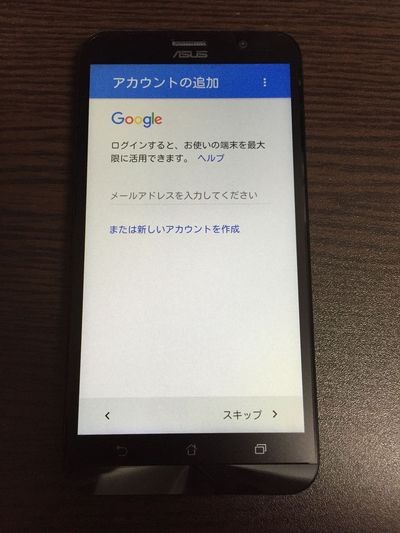
初期設定では、Googleアカウントの入力が求められます。あらかじめGoogleアカウントを用意していれば、効率よく初期設定が出来ると思います。
画面は結構大きい「ZenFone Go」
画面サイズは 5.5インチあり、私が普段使用している iPhone 6 の 4.7インチと比べるとだいぶ大きく感じました。iPhone 6 Plus が同じ5.5インチなので、Plus を使っている人は同じ感覚で使用できると思います。
画面が大きいので片手では、画面全体に指が届きません。操作する時は両手を使うことが多くなるでしょう。片手で操作したい人向けに「片手モード」が用意されています。
片手モード
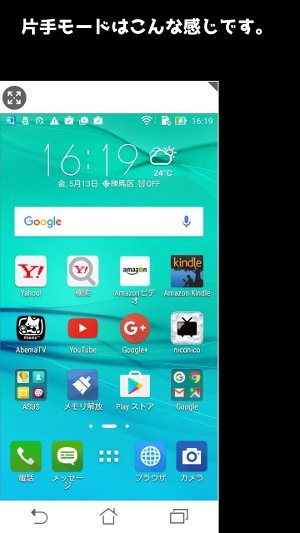
設定の「ZenMotion」で片手モードを有効にすると、ホームキーをダブルタップすることで、スマホの画面が縮小され、片手で操作しやすくなります。
大きい画面の利点
ZenFone Go は、画面が大きいので、動画の視聴や電子書籍の閲覧には向いていました。漫画が特に読みやすく感じました。
ディスプレイが大きいことで、表示される文字も大きくなりますので、老眼などが始まったご年配の方の利用にも向いていると思います。
ZenMotionがとても便利
ZenFone Go は「ZenMotion」が使えます。
ZenFone Go がスリープ状態の時に、画面を指で軽くトントンと2回叩くことでスリープ状態を解除できます。
また、ホーム画面時に画面を指で軽くトントンと2回叩くことでスリープに戻せるので、時間の確認のために画面を一瞬だけ表示したい時に便利です。
文字なぞり書きでアプリ起動
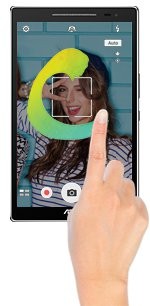
さらに、スリープ時に特定のアルファベットを画面上でなぞることで設定されたアプリが起動する機能もあります。
ZenFone Goの場合、初期設定では
- 「W」でブラウザアプリ起動
- 「S」でカメラアプリ起動(前面)
- 「e」でメールアプリ起動
- 「C」でカメラアプリ起動(背面)
- 「Z」でメモリ解放アプリ起動
- 「V」で電話アプリ起動
となっています。起動のオン・オフや起動するアプリの変更は設定から行えます。
ZenMotion を活用すれば、画面真っ黒のスリープ状態から、いきなりカメラアプリを起動することができるので超便利です。
『ZenFone Go』のSIMカードの取り出し方
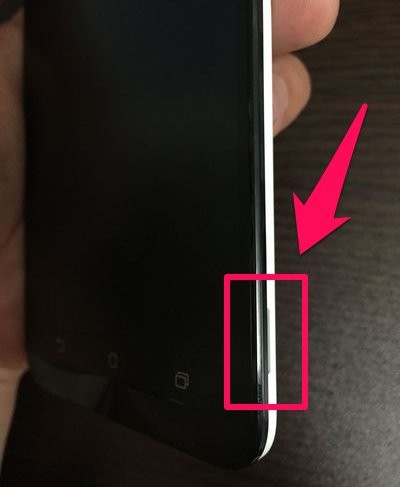
『ZenFone Go』にSIMカードを挿入するには本体右側面の溝を使用します。

溝を利用して本体の背面カバーを外します。

背面カバーはこのように完全に取り外せます。

microSIMカードを挿すところが2箇所あります。任意のSIMカードをスロットに挿入します。
SIMカードだけでなくmicroSDカードを挿入するスロットもあります。
SIMカードを挿れたら、後は背面カバーを取り付けて、元通りにしましょう。
『ZenFone Go』のスクリーンショット撮影方法

『ZenFone Go』でスクリーンショットと撮影するには、本体上部の電源ボタンと、

本体背部のボリューム下げボタンを「同時に長押し」する必要があります。
ボタンの位置のせいで少し撮影しにくいのですが、これは慣れるしかありません。
撮影したスクリーンショットは端末の内部ストレージの「Screenshots」ディレクトリ(フォルダ)に保存されるようです。
Androidデビューにおすすめの格安スマホ
『ZenFone Go』は3Dゲームを遊ばないのであれば必要十分のスペックを兼ね備えた格安スマートフォンです。
コスパの良いスマホの購入を考えている方、Androidのサブ機が欲しい方にはおすすめです。
Android初心者の私でも使いやすかったので、Androidデビューに最適の端末といえるのではないでしょうか。
ASUS TeK ZB551KL-BL16 Zenfone Go (Qualcomm Snapdragon 400 1.4GHz/2GBメモリ/ストレージ16GB) ブルー